
Wir lieben das RetroPie-Projekt Retro Gaming auf dem Raspberry Pi: Alles, was Sie wissen müssen Retro-Gaming auf dem Raspberry Pi: Alles, was Sie wissen müssen Der Raspberry Pi hat viele Nutzungen, aber vielleicht am meisten Spaß ist es, klassische Videospiele zu spielen. Hier ist alles, was Sie über Retro-Gaming auf Ihrem Raspberry Pi wissen müssen. Lesen Sie hier bei MakeUseOf, und mit der Einführung des Raspberry Pi 2 Ein weiteres neues Raspberry Pi ... und es unterstützt Windows 10 Ein weiteres neues Raspberry Pi ... und es unterstützt Windows 10 Read More, es ist noch leistungsfähiger als je zuvor um problemlos Playstation 1 und N64 zu emulieren.
Für ein authentisches Spielerlebnis werden Sie echte Knöpfe und ein Arcade-Gehäuse benötigen. Die meisten RetroPie-Gehäuse bauen entweder einen winzigen Bildschirm für ein All-in-One-Mini-Gehäuse oder einen Haken direkt an den Fernseher. Was ich möchte, ist etwas mit großen Tasten und einem großen Bildschirm - aber ohne einen dedizierten Monitor für etwas zu kaufen, das nur gelegentlich verwendet werden könnte.
Deshalb haben wir für das heutige Projekt ein RetroPie-Gehäuse in Desktop-Größe mit einem Entfernungsbildschirm erstellt. Platzieren Sie Ihren Monitor einfach für Partys und Spielsitzungen und entfernen Sie ihn nach Abschluss der Installation wieder. Es ist ein großartiger Kompromiss zwischen authentischem Stil und Funktionalität.
Schritt 0: Sie werden brauchen
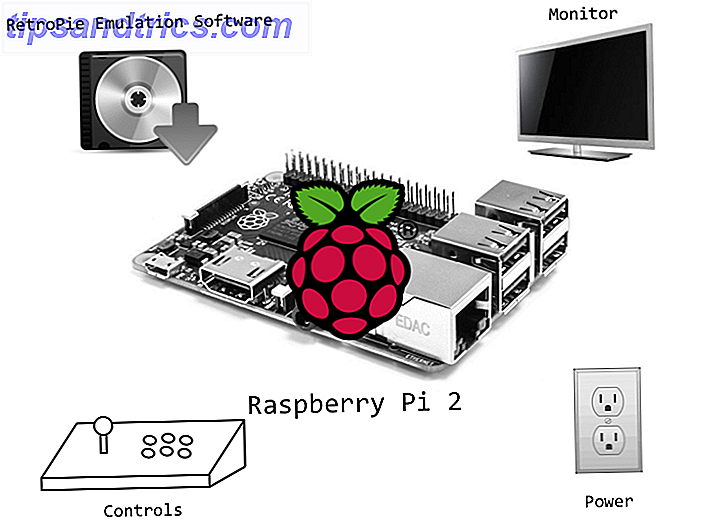
Materialien
- 1 x Raspberry Pi 2
- 1 x 16 GB Class 10 Micro SD-Karte
- 1 x HDMI-Kabel
- 1 x 5V 2A Netzteil
- 1 x Fernseher / Monitor
- 2 x MDF-Platten 2'x4 '¼ "
- ~ 20 x 90 Grad Klammern
- ~ 100 x Maschinenschrauben und Unterlegscheiben
- Kleines Scharnier (optional)
- 1 x Sanwa Arcade Joystick
- 10 x Arcade-Tasten
- 1 x IPAC 2 USB-Schnittstellen-PCB-Kit
- ~ 50 x Schnellverbindung
Werkzeuge
- Stichsäge (oder Tischsäge)
- Bohren
- Schlüssel
- USB-Tastatur
Die Gesamtkosten liegen bei ca. 150- $ 200, aber Sie können Ihren Pi natürlich für andere Projekte verwenden.
Schritt 1: Plane das Gehäuse aus
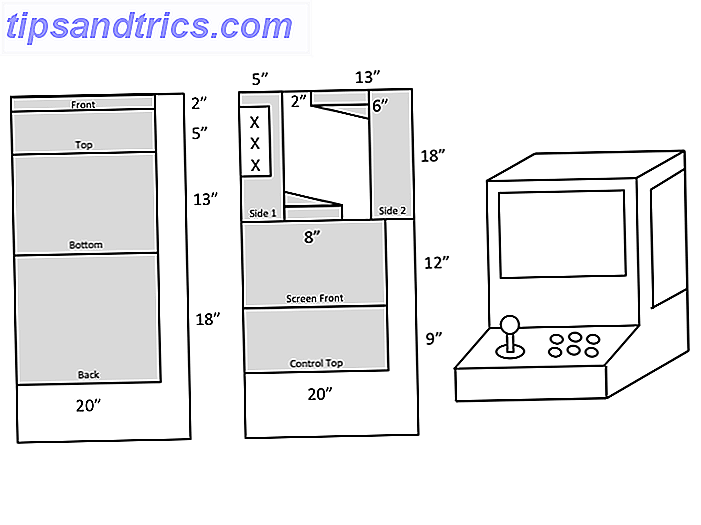
Sie können diese Pläne verwenden oder eigene erstellen, aber dieses Gehäuse hat eine hervorragende Ergonomie und gerade genug Platz, um den Bildschirm einfach hinein und heraus zu schieben. Wahrscheinlich müssen Sie die Gesamtgröße an den Bildschirm anpassen, den Sie verwenden möchten. Ich passe alle Teile für das Gehäuse für die Konsole auf zwei 2'x4 ', ¼ "dicke Stücke MDF-Platte mit ein bisschen zu ersparen. 1/4 "MDF ist ideal für diese Anwendung, weil es dick und stabil genug ist, um Ihre Hände während des Spielens zu tragen, aber leicht genug, um noch transportierbar zu sein. Einmal geplant, habe ich die Schnitte auf der MDF gemessen und skizziert.
Schritt 2: Schneiden Sie das Gehäuse aus

Für das Schneiden habe ich wieder eine Stichsäge verwendet, so dass dieses Projekt nur mit einfachen Handwerkzeugen durchgeführt werden kann. Es wird nicht die geradesten Schnitte, also verwenden Sie eine Kreissäge oder Bandsäge, wenn Sie eine haben, aber es wird definitiv funktionieren. Sobald die Stücke geschnitten waren, markierte ich sie (vorne, oben, hinten, unten, Seiten) und skizzierte dann, wo die Klammern gingen. Sobald die Halterungsorte geplant wurden, müssen Sie Löcher für die Schrauben bohren. Befestigen Sie die Halterungen mit den Schrauben an der Außenseite mit dem Schraubenkopf (für die Ästhetik) und den Muttern an der Innenseite. Maschinenschrauben sind perfekt für das Projekt, weil wir dünnere Platten aus MDF (oder Holz) verwenden und sie so machen, dass sie in Zukunft leicht auseinander gebaut werden können. Ich befestigte alle Klammern an den zwei Seitenteilen und vermaß dann die Löcher für alle Befestigungsstücke, was mit den bereits vorhandenen Klammern viel einfacher war.
Schritt 3: Schneiden Sie Schaltflächenlöcher

Als nächstes schneiden Sie die Löcher für die Knöpfe und den Joystick. Der einfachste Weg, dies zu tun, ist die Verwendung von Spaten-Bits, um Löcher mit großem Durchmesser herzustellen. Der Joystick benötigt ein 3/4-Zoll-Loch und 4 Schrauben, um ihn zu befestigen. Nehmen Sie die Ballspitze ab und setzen Sie den Stick von der Rückseite ein, schrauben Sie den Ball wieder auf und befestigen Sie den Joystick mit den Maschinenschrauben an der Verkleidung. Die Tasten erfordern 1-1 / 8 "Löcher. Entfernen Sie den Mikroschalter von der Rückseite der Tasten, entfernen Sie dann die Kunststoffbuchse und setzen Sie den Knopf von oben ein und schrauben Sie die Buchse wieder fest. Jetzt sollten alle Tasten und Joysticks sicher auf deinem Board sein.
Schritt 4: Montieren Sie das Gehäuse und die Bedienelemente

Für die Montage fand ich es am einfachsten, alle Teile, außer die mit den Steuerelementen, an einer der Seitenplatten anzubringen und dann zu schließen, indem ich die zweite Seitenplatte zuletzt hinzufügte. Dadurch wird sichergestellt, dass Sie so viel Platz wie möglich haben, um mit Ihrem Schraubenzieher und der Ratsche zu arbeiten, um die Schrauben festzuziehen. Ich habe auch eine Zugangsluke an der Rückseite des Gehäuses hinzugefügt, um das Einsteigen in die Box in Zukunft zu erleichtern. Bauen Sie das gesamte Gehäuse auf, lassen Sie jedoch die obere Abdeckung mit den Bedienelementen ausgeschaltet, um die Verkabelung zu vereinfachen.
Schritt 5: Verdrahten Sie die Kontrollen

Dieser Schritt kann je nach der Anzahl der Spieler, für die Sie Ihre Konsole erstellen, und der Anzahl der von Ihnen verwendeten Schaltflächen variieren. Sie können auch Kosten minimieren, indem Sie einfach ein Flachbandkabel kaufen und die Drähte von den Tasten / Joysticks zu den GPIO-Pins auf dem RPi löten. Dies erhöht jedoch die Komplexität des Setups und die benötigte Zeit. Daher haben wir das IPAC2-USB-Schnittstellen-Kit gekauft. Sie können mit nur 6 Tasten auskommen, aber wir empfehlen mindestens 10 für die komplexeren Emulatoren. Das IPAC2 USB-Interface-Kit, mit dem ich in den Materialien verbunden bin, wird aus einigen Gründen dringend empfohlen. Sobald Sie die Tasten mit den mitgelieferten Kabeln zum IPAC2 zusammengebaut haben, können Sie Ihren Controller einfach über eine einzige USB-Verbindung mit Ihrem RPi verbinden / trennen. Der IPAC2 bietet auch Schutz vor dem Frittieren Ihres RPi, sollte etwas kurz ausfallen oder in Ihrem Controller schief gehen.
Verketten Sie das Erdungskabel und schließen Sie alle positiven Kabel an den normalerweise offenen (NO) Anschluss der Tasten an. Sobald Sie Ihre Joysticks und Tasten an die Platine angeschlossen haben, sichern Sie die Platine am Gehäuse. Ich habe die mitgelieferten Montagehalterungen verwendet und direkt an den Boden des Gehäuses geschraubt. Stellen Sie sicher, dass das USB-Kabel vom IPAC2 zum RPi zugänglich ist und einen freien Pfad hat.
Schritt 6: Laden und konfigurieren Sie RetroPie
Die RetroPie-Bilder sind spezifisch für das RPi-Modell. Laden Sie das entsprechende Bild für Ihr Modell hier herunter. Das RetroPie-Image enthält das Frontend und alle Emulatoren, die Sie zum Ausführen Ihrer Spiele benötigen, nicht jedoch die ROMs. Das Video auf der linken Seite umreißt das Verfahren für OSX; Windows Benutzer sollten unseren vorherigen Artikel zum Schreiben von Bildern auf Ihre MicroSD Karte lesen. Wie man ein Betriebssystem zu Ihrem Raspberry Pi installiert Wie man ein Betriebssystem zu Ihrem Raspberry Pi installiert Hier ist, wie Sie ein neues Betriebssystem installieren und auf Ihrem Pi laufen lassen - und wie Sie Ihr perfektes Setup für eine schnelle Notfallwiederherstellung klonen können. Weiterlesen .
Legen Sie die MicroSD mit dem RetroPie Image in Ihr RPi ein. Schließen Sie eine USB-Tastatur für die Ersteinrichtung an. Starten Sie das RPi und es sollte in Emulation Station booten. Konfigurieren Sie Ihren Controller, wenn Sie dazu aufgefordert werden. Beachten Sie, dass sich dies nicht auf die Konfiguration der Arcade-Steuerung auswirkt und nur für die Navigation in den Menüs gilt.
Als nächstes wird der Controller so eingerichtet, dass er in Spielen funktioniert. Dies ist der schwierigste Teil des Setups, da jede Schaltfläche zur Steuerung der Software zugeordnet werden muss. Ich konnte das automatische Setup-Programm nicht verwenden, da das Programm meinen USB-Controller nicht erkennt. Ich musste das Setup-Skript mit dem folgenden Terminal-Befehl bearbeiten
sudo nano /home/pi/opt/retropie/configs/all/retroarch.cfg Sie benötigen hierfür die Tastatur und verwenden die Befehlszeile außerhalb der Emulation Station. Sie müssen dies nur einmal tun und es sollte für alle Emulatoren funktionieren. Wenn Sie Probleme mit diesem Schritt haben, ist hier die beste Ressource, um den Controller zu erhalten, den Sie entwickelt haben. Wir haben auch unsere eigenen Tipps zum Konfigurieren von Controllern geschrieben Nützliche Controller-Konfiguration Tipps für ein Raspberry Pi Retro-Gaming-Center Nützliche Controller-Konfiguration Tipps für ein Raspberry Pi Retro Gaming Center Lesen Sie mehr vorher.
Schritt 7: Laden Sie ROMs auf Ihr RPi

Es gibt viele Orte, um ROMs zu erhalten, aber denken Sie daran, dass Sie nur Kopien von ROMs herunterladen sollten, für die Sie physische Kopien des Spiels haben. Verbinden Sie Ihr RPi über ein Ethernet-Kabel (oder einen drahtlosen USB-Dongle) mit Ihrem Router. Verwenden Sie Cyberduck, um SSH in Ihr RPi zu verschieben und ROMs von einem Mac zu laden (oder WinSCP, um es von einem PC aus zu machen). Laden Sie alle ROMs, die Sie haben oder haben Sie Platz. ROMs werden in den entsprechenden Emulatorordner gestellt.
ROMs gehen in den Ordner / RetroPie / roms / SYSTEMNAME, wobei SYSTEMNAME dem System entspricht, für das die ROMs bestimmt sind. Weitere Informationen finden Sie hier.
Schritt 8: Viel Spaß!

Jetzt sollten Sie alle eingerichtet sein, mit RPi, Kontrollen und Software! Schließen Sie Ihr RPi an Bildschirm, Controller und Netzteil an, falls dies nicht bereits geschehen ist. Hoffentlich läuft alles glatt und du spielst weg! Sie sollten nicht mehr mit Eingabeaufforderungen für Befehlszeilen rechnen müssen und alles über die Emulation Station steuern, Emulatoren auswählen und dann verschiedene ROMs ausführen. Dieses Ding ist eine Explosion und eine großartige Ergänzung für jede Spielesammlung. Dank des abnehmbaren Monitors kann ich den Monitor nach einer Weile aus der Seite schieben, wieder an einen Computer anschließen und wieder zwei Bildschirme haben.
Für dieses authentische Arcade-Feeling haben wir den Schrank schwarz lackiert. Wenn du dich besonders künstlerisch fühlst, kannst du sogar versuchen, einige Space Invaders an den Seiten oder deine Lieblings-Retro-Charaktere zu zeigen.
Ihre RetroPie Arcade wird ein Hit auf Ihrer nächsten Party sein! Lassen Sie uns wissen, wenn Sie Fragen in den Kommentaren haben, und zeigen Sie uns auf jeden Fall, was Sie daraus gemacht haben.


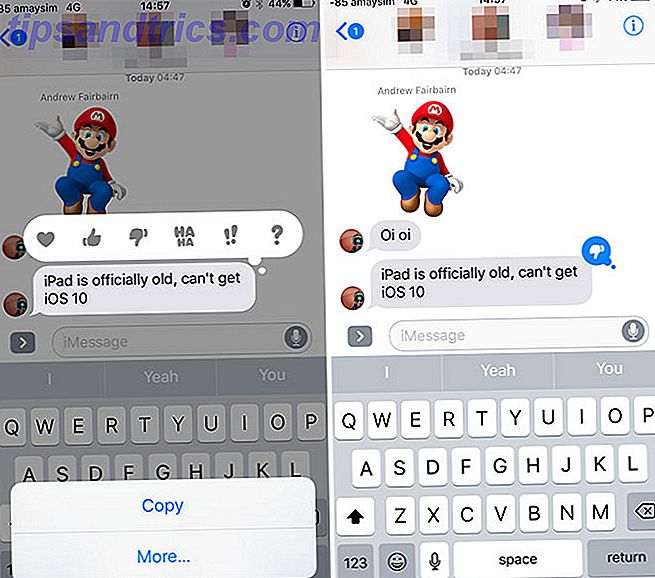
![So integrieren Sie Facebook in Ihr Jailbreak-Gerät, bevor iOS 6 [Cydia] startet](https://www.tipsandtrics.com/img/iphone-ipad/945/how-integrate-facebook-into-your-jailbroken-device-before-ios-6-launches.jpg)